В данной статье мы расскажем Вам, как добавить в список поддерживаемых плат Arduino IDE плату Piranha UNO и Piranha Pro Mini. Ниже представлена пошаговая инструкция и видео.
На заметку: если при подключении контроллера Piranha в Arduino IDE не появляется новый COM-порт, возможно не был установлен драйвер USB-UART преобразователя. Инструкции по ручной установке драйвера:
Пошаговая инструкция:
Для того, чтобы добавить в менеджер плат строку с названием платы Piranha UNO или Piranha Pro Mini, необходимо выполнить несколько простых шагов:
- Скопируйте в буфер обмена следующую ссылку: https://tremaru.github.io/arduino-board-index/package_trema_index.json
- Откройте Arduino IDE;
- Выберите в верхней панели инструментов меню Файл — Настройки;
- В нижней части открывшегося окна, напротив слов "Дополнительные ссылки для Менеджера плат" есть пустая строка. Наведите на неё курсор и щёлкните левую клавишу мышки;
- После того, как в пустой строке начнёт мигать курсор, нажмите на клавиатуре клавиши Ctrl + V, тем самым произведя вставку ссылки из буфера обмена. Нажмите OK;
- Теперь выберите в верхней панели инструментов меню Инструменты — Плата — Менеджер плат;
- В открывшемся окне, в левом верхнем углу из выпадающего меню выберите Тип: Внесены; Картинка
- После того, как содержимое основного окна изменится, выберите строку с названием "Piranha AVR Boards by TREMA.RU версия 1.0.0" и нажмите на кнопку Установить в нижнем правом углу этой строки, а после на кнопку Закрыть;
- Готово! Теперь в меню Инструменты — Плата появились строки с названием плат Piranha Uno и Piranha Pro Mini

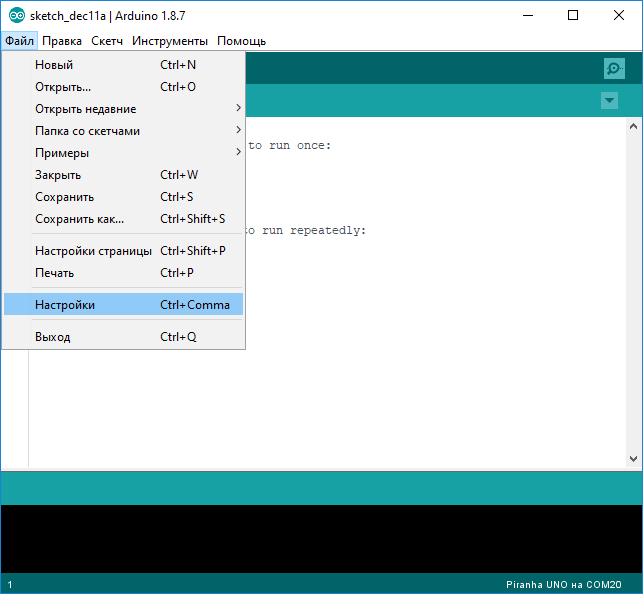
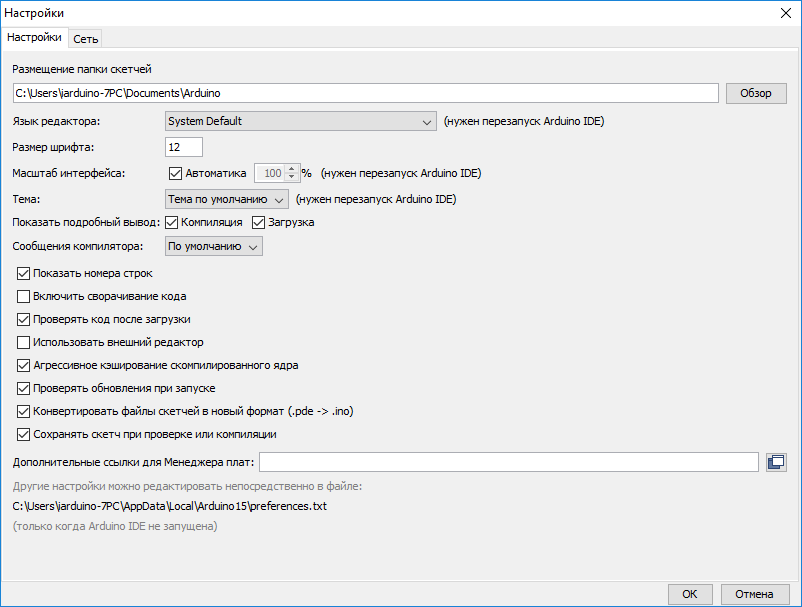
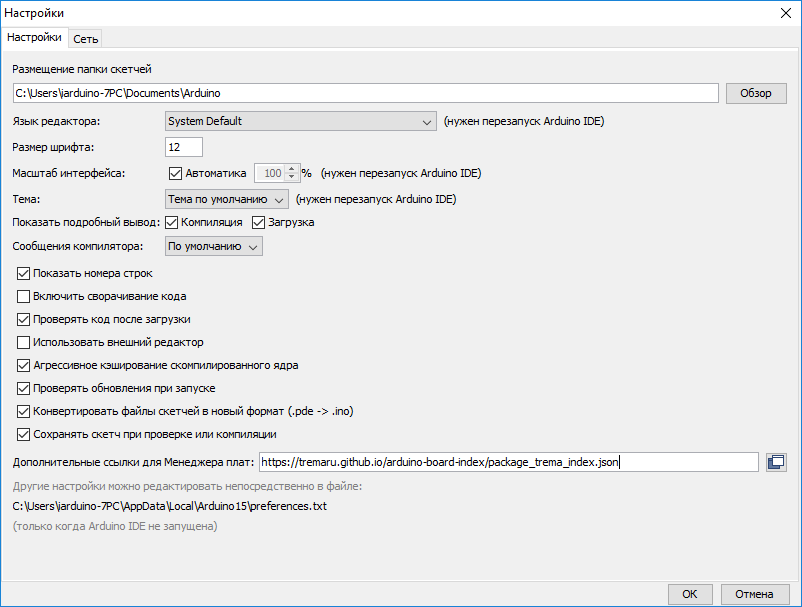

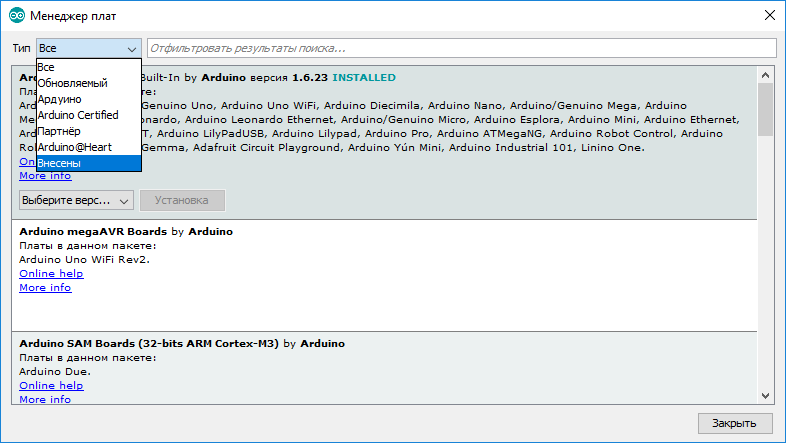
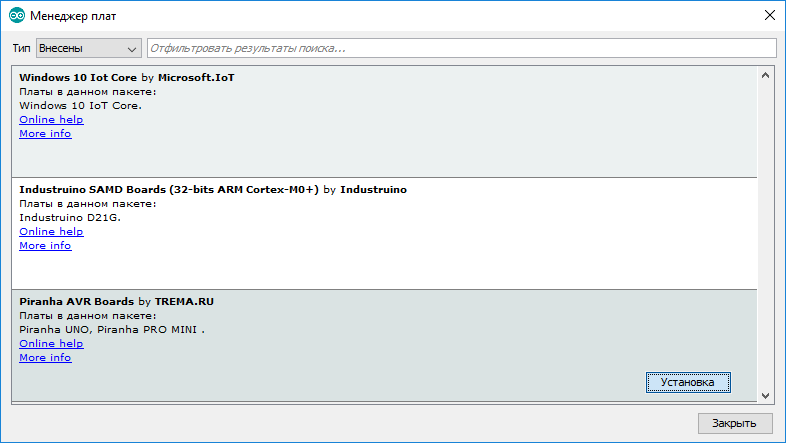
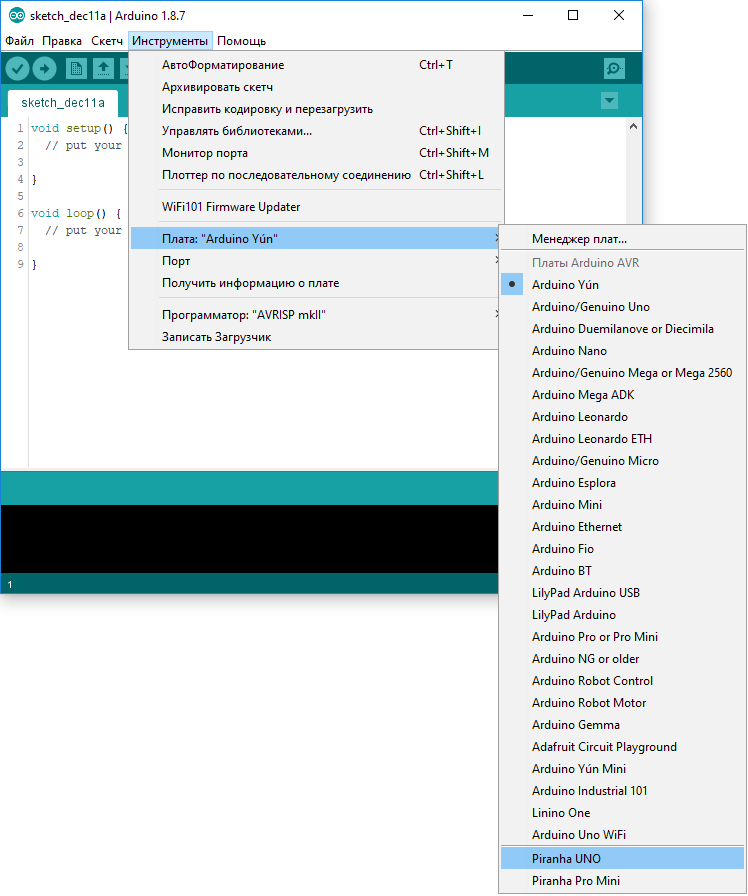
Видео:
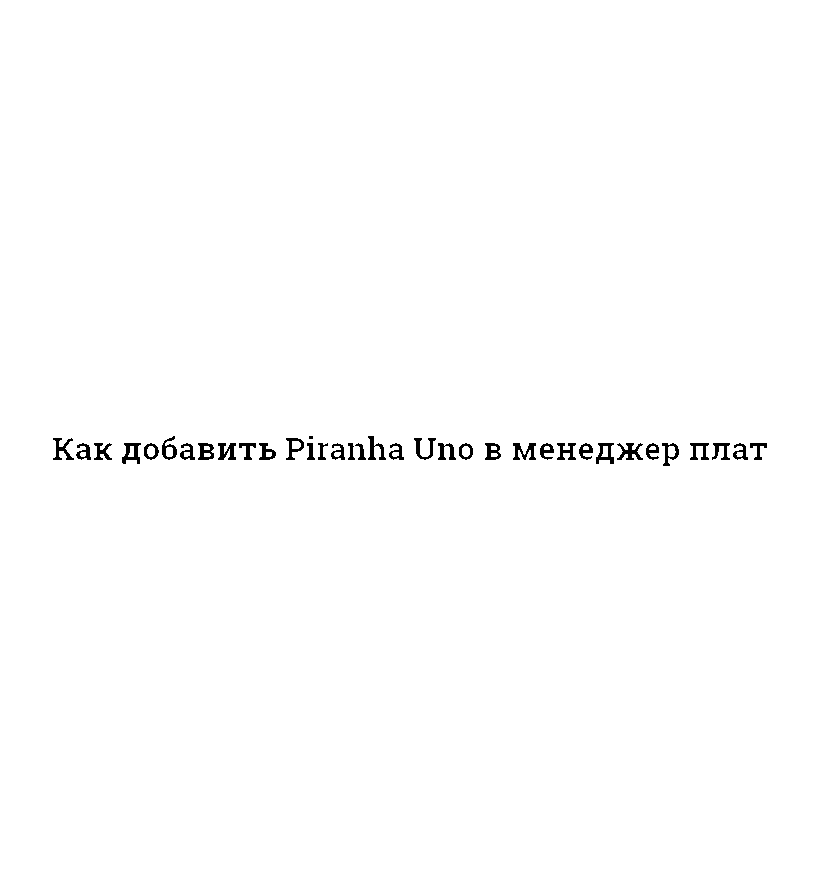






Обсуждение